Kako popraviti oštećenu SD karticu ili USB Flash Drive
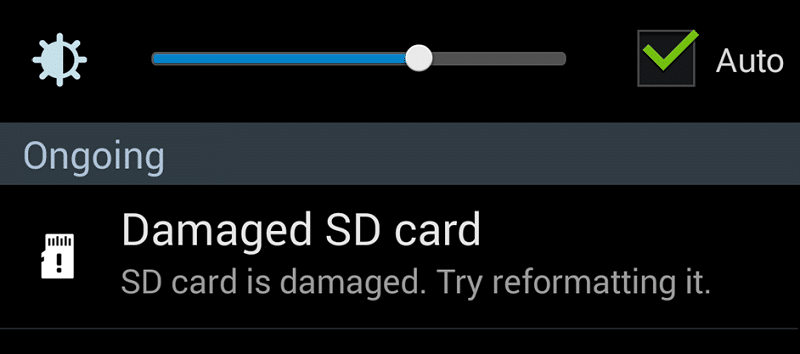
Kako popraviti oštećenu SD karticu ili USB Flash Drive: S povećanom upotrebom SD kartica tijekom godina, sasvim sam siguran da ste jednom naišli na ovu pogrešku "SD kartica je oštećena. Pokušajte ga ponovno formatirati” ako niste, vjerojatno ste sada u pravu jer čitate ovaj post.
Glavni razlog zašto se ova greška pojavljuje je da je vaša SD kartica oštećena što znači da je datotečni sustav na kartici oštećen. To se uglavnom događa kada se kartica prilično često izbacuje dok je operacija datoteke još u tijeku, da biste to izbjegli morate koristiti značajku sigurnog uklanjanja što je češće moguće.
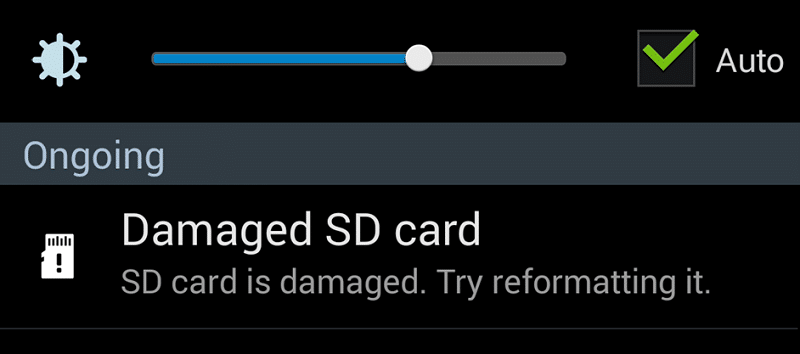
Greška se općenito javlja kod Android uređaja, a ako dodirnete obavijest o grešci vjerojatno će vas tražiti da formatirate SD karticu i to će izbrisati sve vaše podatke na SD kartici, a siguran sam da to ne želite. A ono što još više smeta je da čak i ako formatirate SD karticu, problem se neće riješiti, već ćete dobiti novu poruku o pogrešci koja kaže: "Prazna SD kartica ili SD kartica je prazna ili ima nepodržani sustav datoteka."
Sljedeće vrste grešaka uobičajene su kod SD kartice:
SD kartica je prazna ili ima nepodržani datotečni sustav. SD karticu nije moguće otkriti. Slike nisu spremljene niti vidljive. Nije moguće montirati SD karticu. Fotografije spremljene na SD karticu su nestale. Oporavite fotografije iz interne memorije nakon resetiranja
Prije nego učinite nešto drastično, isključite telefon, zatim izvadite karticu i ponovno je umetnite. Ponekad je uspjelo, ali ako ne, ne gubite nadu.
Popravite oštećenu SD karticu ili USB Flash Drive
Metoda 1: Izradite sigurnosnu kopiju podataka
1. Pokušajte promijeniti zadani jezik telefona i ponovno da vidite možete li pristupiti svojoj datoteci.
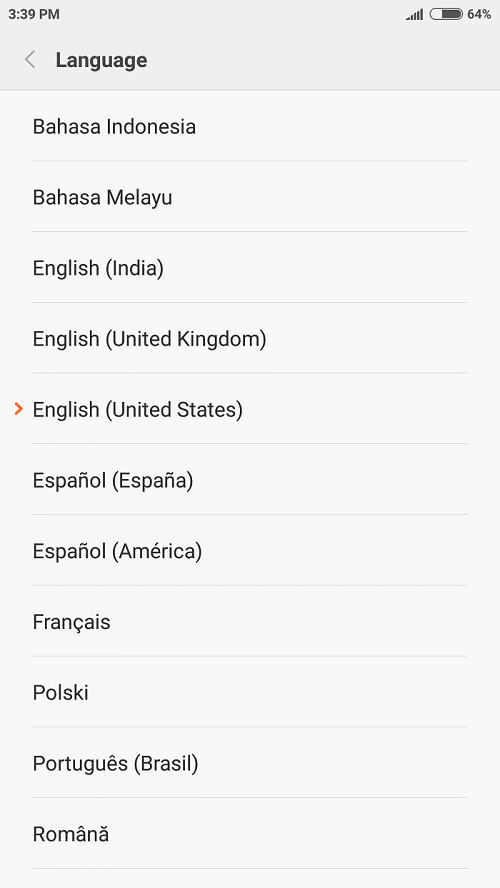
2. Vidite možete li napravite sigurnosnu kopiju svih svojih datoteka, ako ne možete idite na sljedeći korak.
3. Povežite svoju SD karticu s računalom, zatim desnom tipkom miša kliknite gumb Windows i odaberite “Naredbeni redak (Administrator)."

4. Podignite pogled koje je slovo dodijeljeno vašoj SD kartici pomoću vašeg računala, recimo G u mom slučaju.
5. Upišite sljedeću naredbu u cmd:
chkdsk /X /F a u mom slučaju naredba će biti: chkdsk /X /FG:
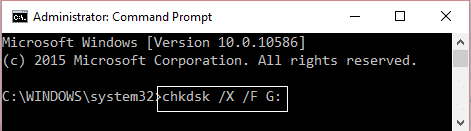
6. Ponovno pokrenite sustav i napravite sigurnosnu kopiju datoteka.
7. Ako i gore navedeno ne uspije, preuzmite i instalirajte softver tzv Recuva iz ovdje.
8. Umetnite svoju SD karticu, zatim pokrenite Recuva i slijedite upute na zaslonu sigurnosno kopirajte svoje datoteke.
Metoda 2: Dodijelite novo slovo pogona SD kartici
1. Pritisnite tipku Windows + R, a zatim upišite 'diskmgmt.msc' i pritisnite enter.
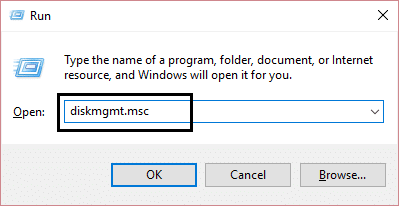
2. Sada u uslužnom programu za upravljanje diskom odaberite pogon svoje SD kartice, zatim desnom tipkom miša kliknite i odaberite 'Promjena slova pogona i putanja.'

3.Ponovno pokrenite sustav za primjenu promjena i vidjeti je li problem riješen ili nije.
Metoda 3: Formatirajte SD karticu kako biste konačno riješili problem
1.Idite na 'Ovo računalo ili Moje računalo' zatim desnom tipkom miša kliknite pogon SD kartice i odaberite Format.
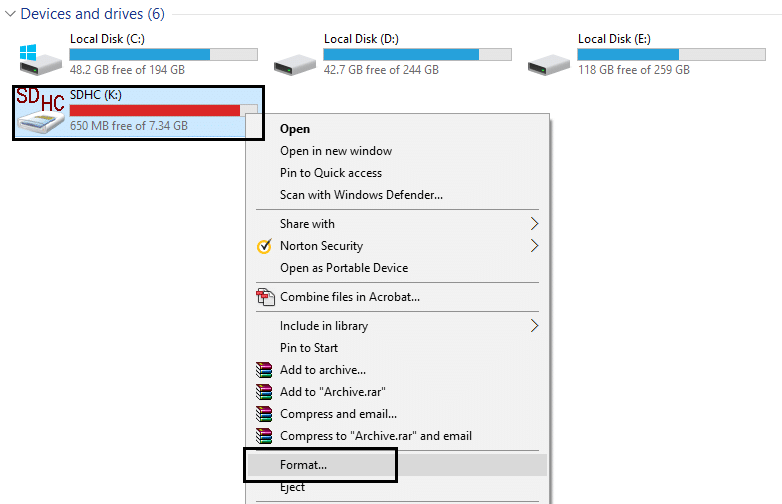
2. Provjerite jesu li sustav datoteka i veličina jedinice dodjele odabrani na 'Zadana.'
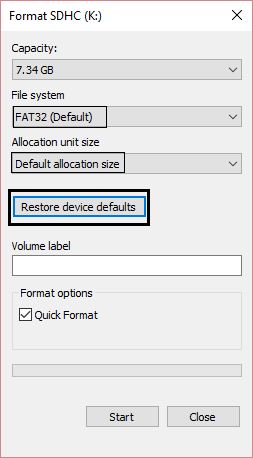
3. Na kraju kliknite Format i tvoj problem je riješen.
4. Ako ne možete formatirati SD karticu, preuzmite i instalirajte SD card Formatter s ovdje.
Preporučeno za tebe:
To je to, uspjeli ste popraviti oštećenu SD karticu ili USB Flash Drive. Ako još uvijek imate pitanja u vezi s ovom objavom, slobodno ih postavite u komentarima.